iphoneでairpodsの名前を変更する方法
airpodsに接続してみたものの、他のBluetoothデバイスのせいで自分のものが見つかりにくいと感じたことはありませんか?ほぼすべてのデバイスがBluetooth機能をサポートしており、各デバイスには独自の名前があるため、利用可能なデバイスのリストが長くなり、airpodsを見つけるのが難しくなります。幸いにも、airpodsの名前を簡単に変更することができ、このwikihow記事ではその方法を紹介しています......。
方法1 方法1/2:ios(iphone、ipad、ipod)を使用する場合
- 1iOSデバイスを使ってAirPodsを再生する。これは、iPhone、iPad、iPodなどのiOSデバイスであれば、問題なく動作することを意味します。AirPods第1世代、第2世代、AirPods Max、AirPods Proをお持ちの方も同じ方法です。
- 2 「設定」を開きます。このアプリケーションアイコンは、薄いグレーの背景に一対の歯車のような形をしています。
- 3「Bluetooth」をタップすると、AirPodsなど、近くにある利用可能なデバイスと接続されているデバイスがすべて表示されるはずです。
- 4 AirPodsの名前の横にラベルを付けます。AirPodsの現在の名前の右側にある丸いアイコンの中に「i」が表示されます。
- 5 現在の名前をクリックし、新しい名前を入力します。現在の名前を先に削除する必要がある場合があります。
- 新しい名前が保存され、他のデバイスに表示されます。
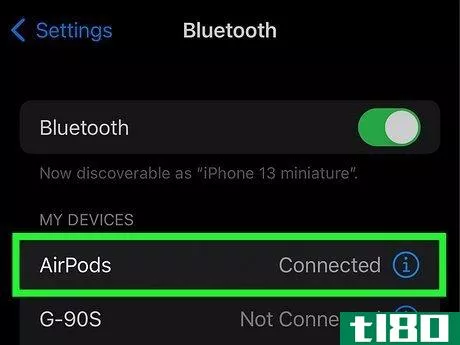
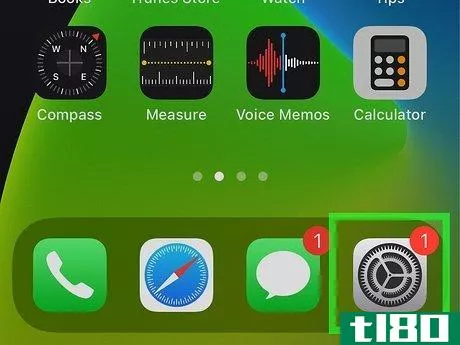
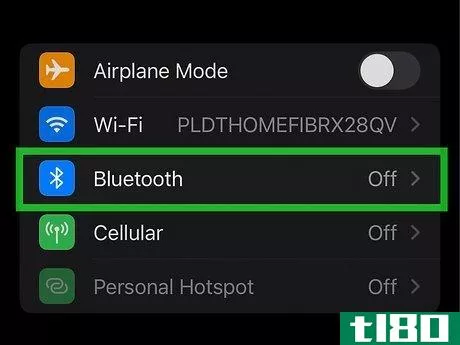
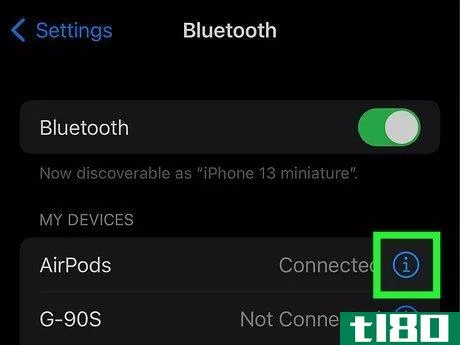
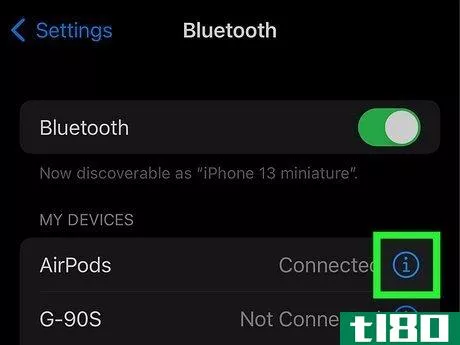
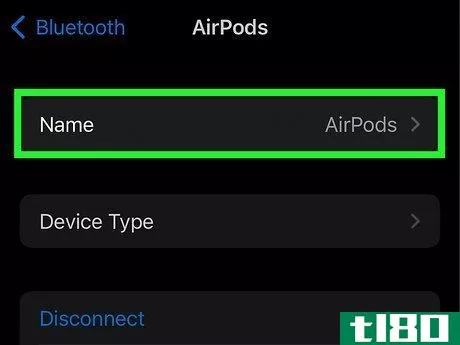
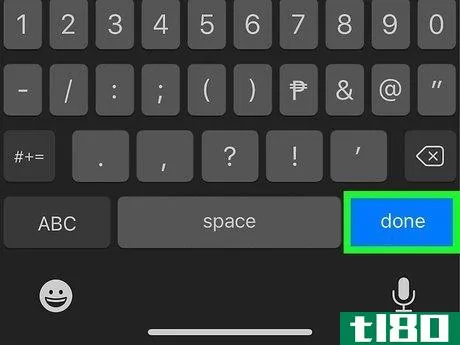
方法2 方法2/2:macosを使用してairpodsの名前を変更する。
- 1MacコンピュータでAirPodsを再生します。ペアリングされていない場合、続行できません。AirPods第1世代、第2世代、AirPods Max、AirPods Proをお持ちの方も同じ方法です。
- 2 「システム環境設定」を開きます。画面上部のメニューバーでAppleのロゴをクリックし、「システム環境設定」を選択します。
- 3 Bluetoothをクリックします。Bluetoothアイコンの隣にあるメニューオプションの2セット目にあります。
- デバイス "の見出しの下に表示されます。このボタンをクリックすると、ドロップダウン・メニューが表示されます。
- 5 「名前の変更」をクリックします。通常、メニューの真ん中にあります。
- 6 新しい名前を入力し、「名前の変更」をクリックします。新しい名前を入力する前に、既存のテキストを削除する必要がある場合があります。
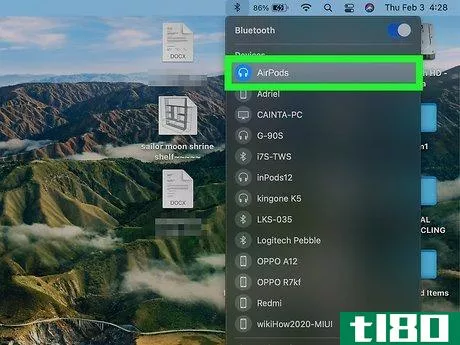
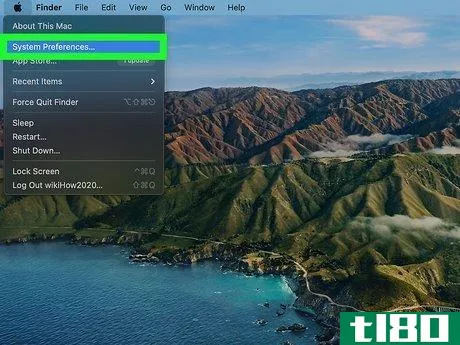
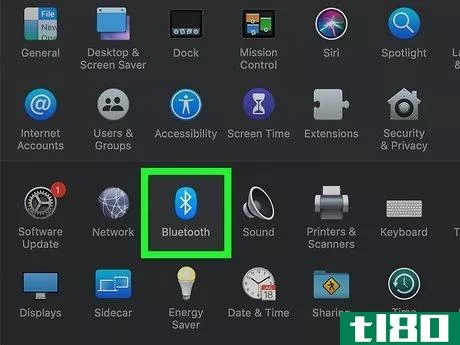

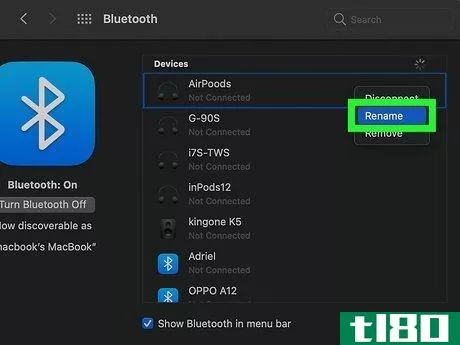

- Androidをお持ちの方は、AirPodsの名前変更がさらに簡単になりますよ。継続するためには、現在携帯電話に接続されている必要もないそうです。設定」を開き、接続されているデバイスに移動します(現在ペアリングされていないデバイスは、「以前に接続したデバイス」リストに表示されます)。名前の横の歯車のアイコンをクリックし、鉛筆のアイコンをクリックします。その後、既存のテキストを削除し、AirPodsの名前を変更することができます。
- 名前を変えられるだけでなく、AirPodは高いカスタマイズ性を持っています。接続したiPhoneからAirPodsのボタンの機能を変更できる!
- AirPodsが他のデバイスでまだ古い名前で表示されている場合は、リセットしてからもう一度名前を変更してください。AirPodsをリセットするには、充電ケースに入れ、30秒待ってからふたを開けてください。接続されたデバイスで、「このデバイスを忘れる」を使ってロックを解除する。最後にAirPodsケースのボタンを約15秒間長押し(フタを開けた状態)すると、ランプが琥珀色に点滅し、その後白色に点灯します。
- 2022-03-13 08:03 に公開
- 閲覧 ( 27 )
- 分類:IT